Před programováním routeru NETGEAR budete muset získat statické IP informace. Tyto informace by měl poskytnout váš ISP a měly by zahrnovat následující:
-
- Statická IP adresa (tj. 68.XXX.XXX.XX)
-
- Maska podsítě (tj. 255.255.XXX.XXX)
-
- Výchozí adresa brány (tj. 68.XXX.XXX.XX)
-
- DNS 1
-
- DNS 2
Jakmile budete mít tyto informace, dalším krokem je přístup k routeru NETGEAR z připojeného počítače. Na počítači, který je připojen k NETGEAR, přejděte na příkazový řádek Windows pomocí tlačítka Start systému Windows. Pokud používáte Windows 7, hledejte cmd a stiskněte Vstupte. (Viz obr. 1-1). Pokud používáte starší verzi systému Windows, klikněte na Běh možnost v nabídce Windows a poté zadejte cmd a Vstupte.

Obrázek 1-1: Příkazový řádek
Jakmile je příkazový řádek otevřený, dalším krokem je nalezení IP adresy Netgearu. Postupujte takto:
- Typ ipconfig a stiskněte Vstupte (Viz obr. 1-2). Měli byste dostat informace o vaší síti.
- Vyhledejte adresu výchozí brány. Adresa bude ve formátu IP (192.168.1.X). Chcete-li tyto informace zobrazit, budete možná muset na příkazovém řádku přejít nahoru (viz obr. 1-3).

Obrázek 1-2: Běh ipconfig
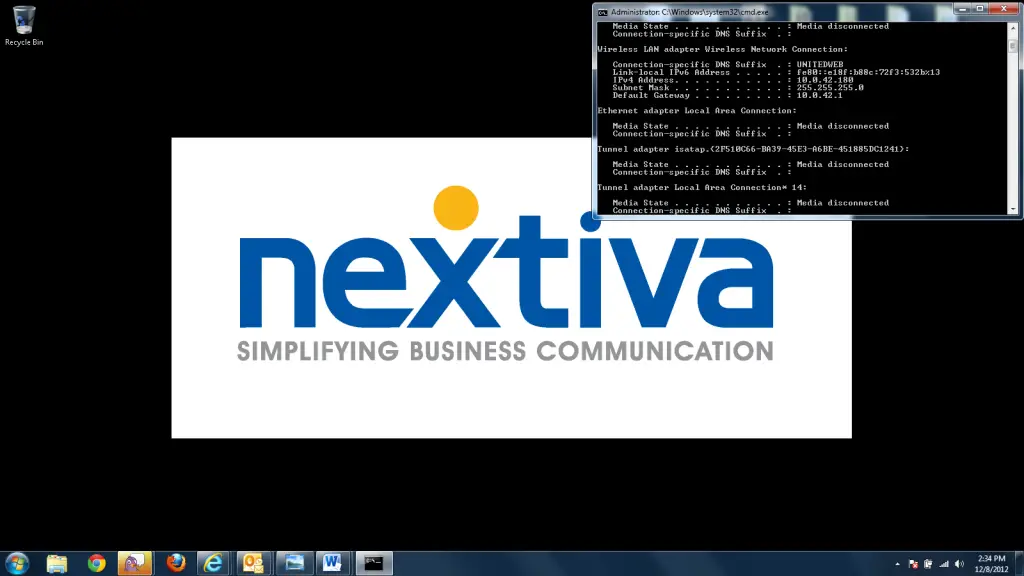
Obrázek 1-3: Vyhledání adresy IP
Jakmile budete mít všechny informace, je čas přistoupit k rozhraní Netgear:
- Otevřete internetový prohlížeč. Kam byste normálně zadali webadresa webu jako www.nextiva.com, zadejte adresu „Výchozí brána“, kterou jste získali v předchozím kroku.
- Stiskněte vstoupit. Měli byste být vyzváni k zadání uživatelského jména a hesla.
- Zadejte uživatelské jméno a heslo. Uživatelské jméno je pravděpodobně „admin“ a heslo by také mělo být „admin“. Pokud „admin“ nefunguje, zkuste „heslo“ (viz obr. 1-4).
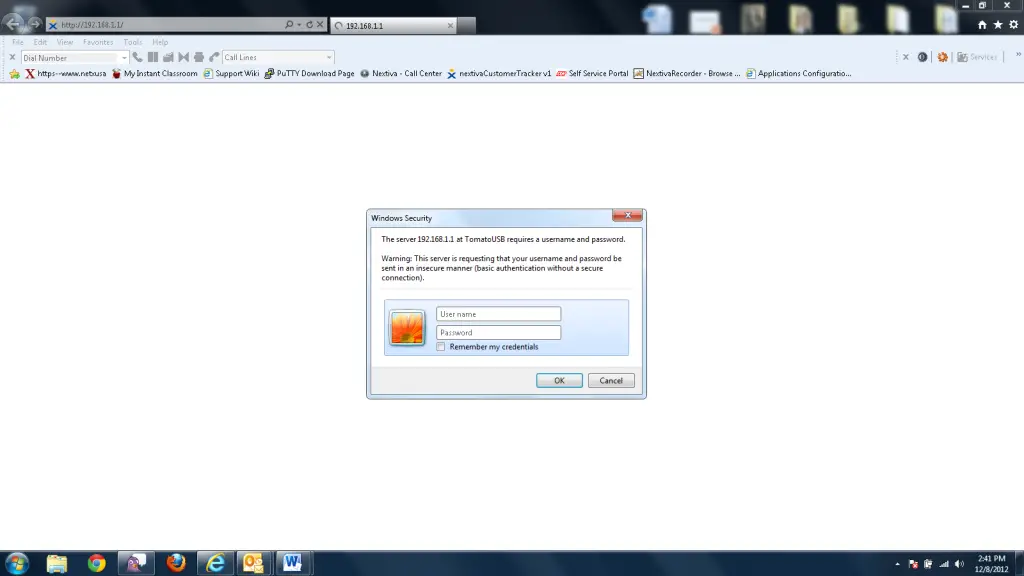
Obrázek 1-4: Přihlášení do NETGEAR
Jakmile zadáte uživatelské jméno a heslo, měli byste být přesměrováni na rozhraní Netgear. Jakmile jste v rozhraní, podívejte se na levou stranu obrazovky a klikněte na slovo Základní (Viz obr. 1-5). Měl bys vidět WAN / internet v horní části obrazovky. Přímo níže uvidíte slovo Typ s rozbalovací nabídkou. Vybrat Statický (Viz obr. 1-6).
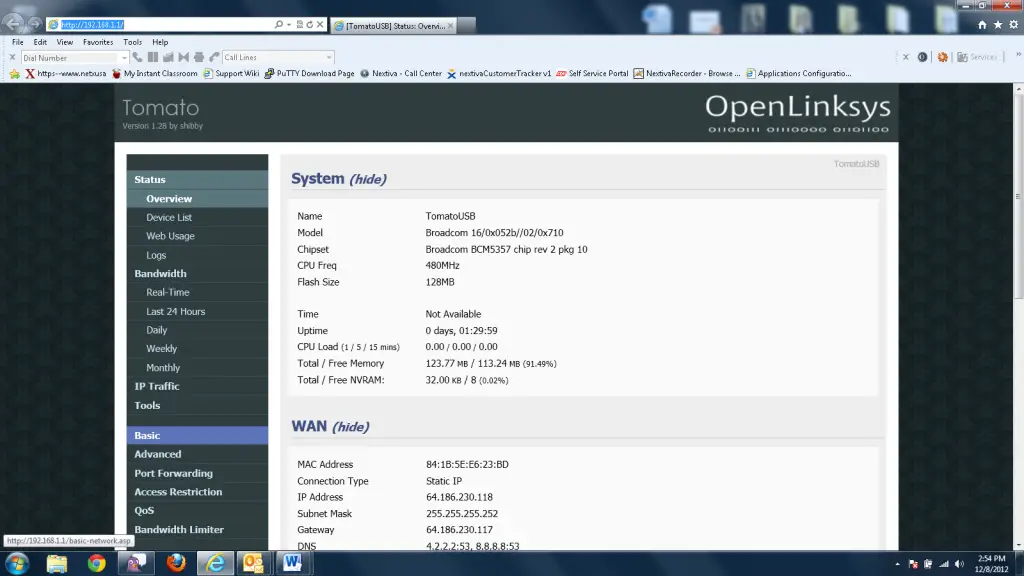
Obrázek 1-5: Základní výběr
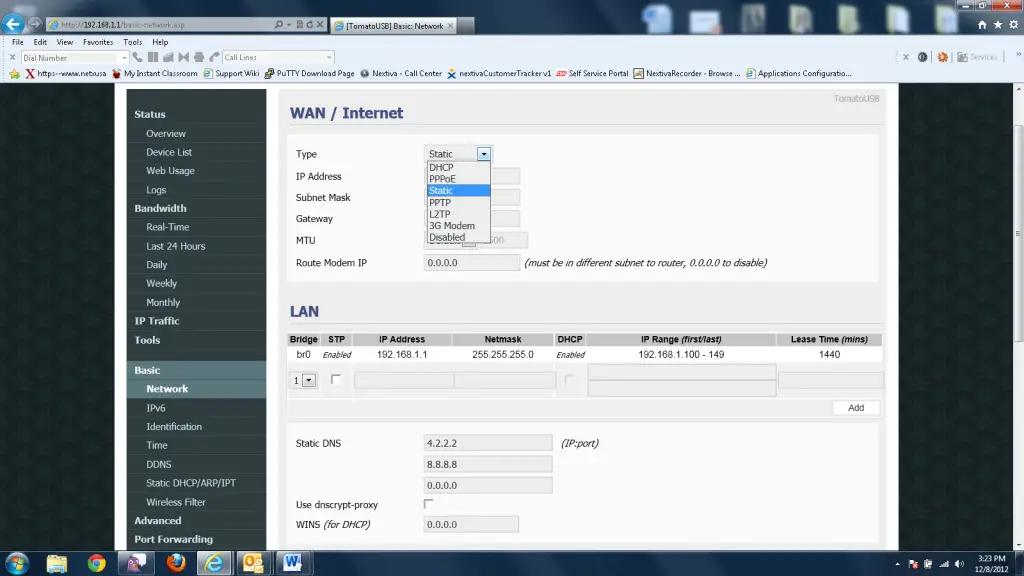
Obrázek 1-6: WAN/Internet Konfiguracen
Poté, co byl vybrán Static, by se pod ním měla vyplnit tři pole. Do těchto polí se dostanou informace o statické IP poskytnuté poskytovatelem internetových služeb (viz obr. 1-7). Jakmile jsou informace zadány do příslušných polí, přejděte do spodní části stránky a klikněte na Uložit. Po uložení nastavení je vždy vhodné restartovat router. Pokud byla nastavení zadána správně, úspěšně se připojíte k poskytovateli internetových služeb.

Pokud máte nějaké dotazy, obraťte se na tým podpory Nextiva zde nebo nám napište na podpora@nextiva.com.



